抖音浏览如何改成表格格式(抖音怎么设置表格)
Excel技能是工作中必不可少的技能,身为财务人更是离不开各种数据、各种表格。而熟练应用各种Excel小技巧可以极大的提高自己的工作效率。今天,小Q给小伙伴们安利10个好用的Excel小技巧,一起来看吧!
1、10秒完成组织架构图
操作方法:选中文字 — 插入— SmartArt—层次结构,将文字复制到文本窗格。根据实际情况选择降级,完成。
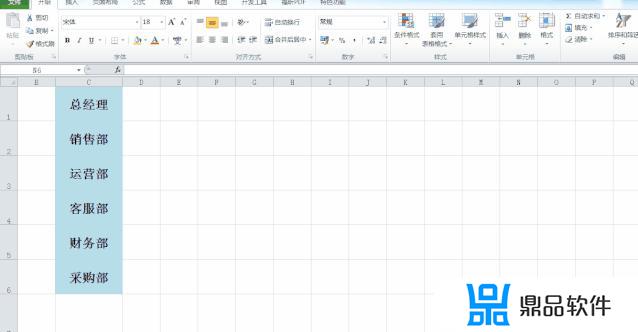
2、3秒做好表格
操作方法:ctrl+a 全选对应数据区域,ctrl+t设置表格样式。
设置合计数据条:选中合计数据 — 开始 — 条件格式 — 数据条。
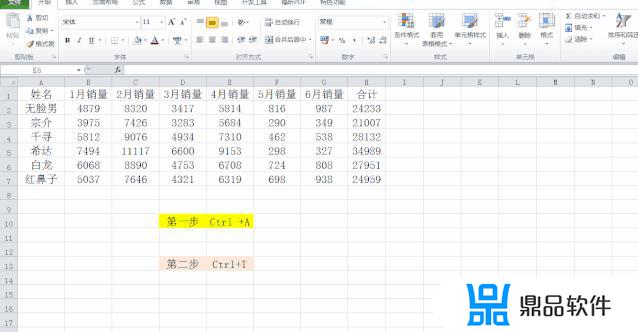
3、1秒生成图表
操作方法:选中数据区域 — Alt+F1键。
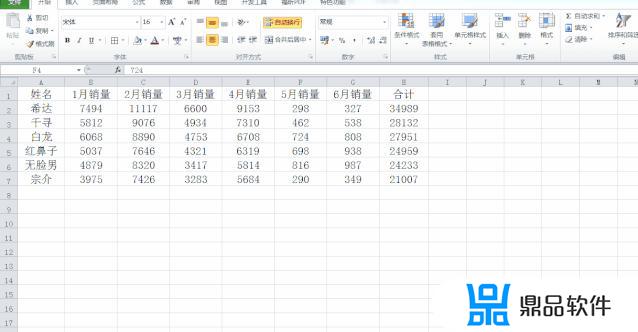
4、3秒完成不连续填充
操作方法:选中待填充区域 — Ctrl+G — 空值 — =E2 — Ctrl+D。
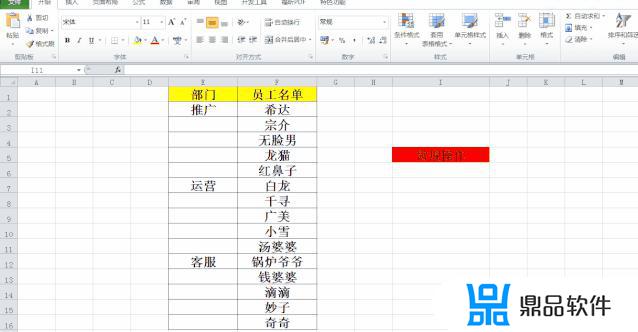
5、1秒将表格横向变纵向
操作方法:选中单元格 — 复制 — 选择性粘贴 — 转置。
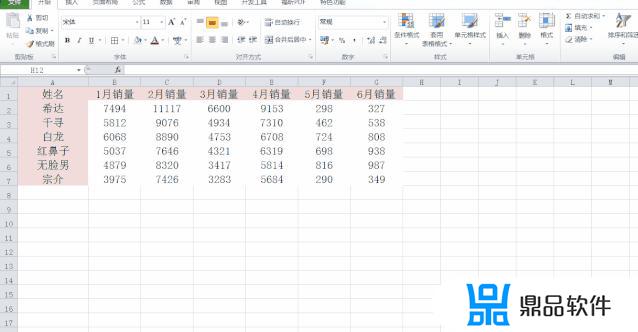
6、快速一键求和,不止是sum
操作方法:选中需求和区域,按住Alt+=,完成。
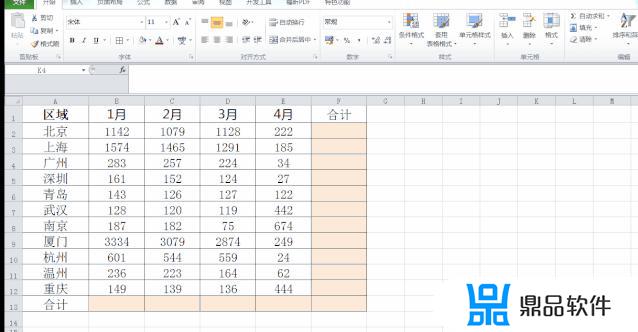
7、快速筛选
在表格中选取要筛选的单元格,右键菜单 - 筛选 -以所选单元格的值筛选,可以快速筛选出符合条件的行。
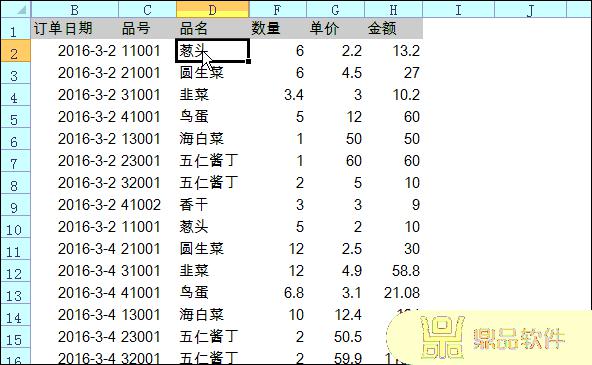
8、Excel也能PS抠图
操作方法:插入 — 选择图片 — 确定 — 删除背景。另外,还可以对图片设置色调、对比度、艺术效果,大家可以尽情发挥。
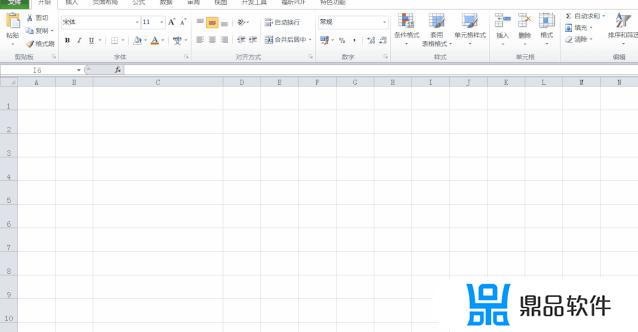
9、设置下拉菜单
辛苦设置的模板,回收上来却被填的乱七八糟,因为你没有设置下拉菜单!下拉菜单是让表格更规范的秘诀,还可以设置二级联动下拉菜单。
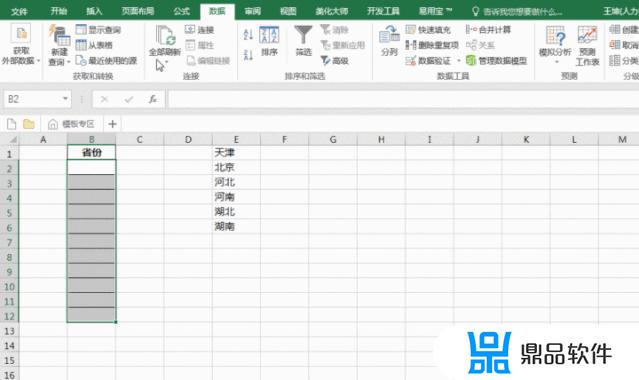
10、快速分割市区
操作方法:ctrl+H,将市替换为市,区也是一样的操作。然后选中文字 — 数据 — 分列。
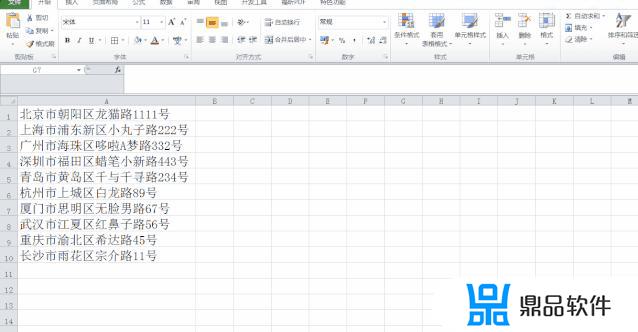
分列下注意这一步选择。
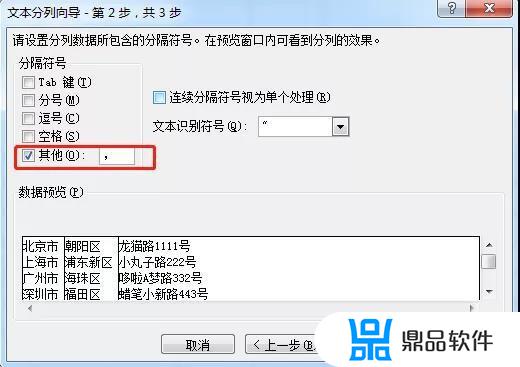 超实用excel工具包
超实用excel工具包90个 Excel 快捷键
175个财务表格模板
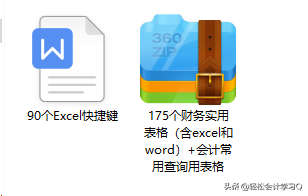
有喜欢的小伙伴记得 关注+点赞 哟~
每天分享会计小知识~
【福利领取】
1、下方评论区留言:想要学习!并转发收藏
2、点击小Q头像,关注并私我回复:【表格】 领取哈!
以上就是抖音浏览如何改成表格格式的全部内容,希望可以帮助到大家!
- 上一篇: 抖音如何截屏副业(抖音截屏做任务赚钱)
- 下一篇: 火影变身抖音怎么拍(抖音那个变身怎么拍)















































